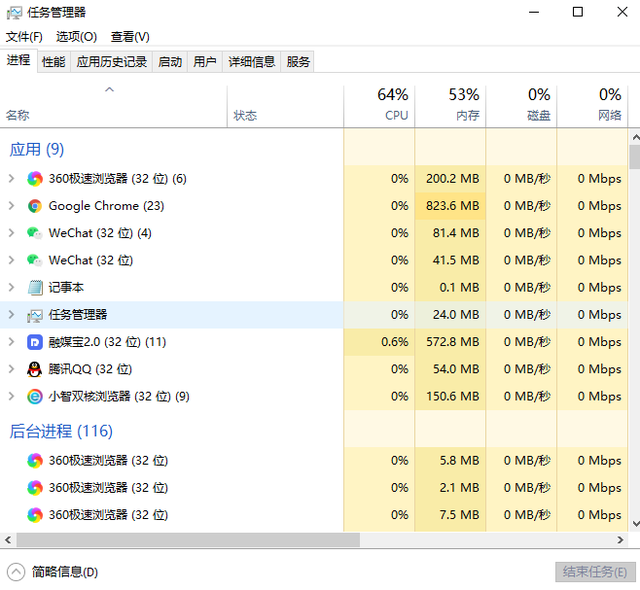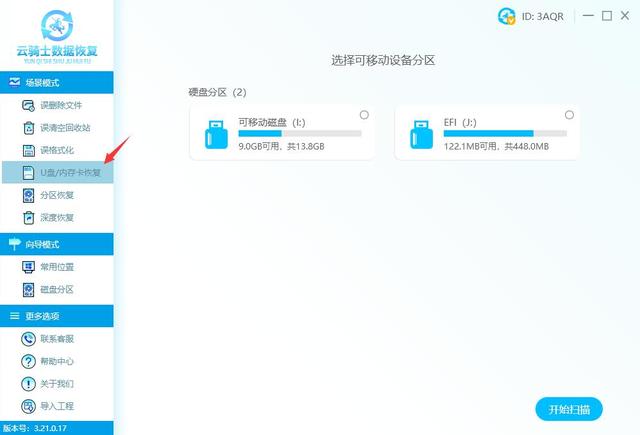表格是由一个个单元格组成的,每个单元格我们都可以单元设置,包括拆分单元格,合并单元格以及单元格中
(1)合并单元格。
合并单元格是指多个单元格合并成一个大的单元格。首先选中需要合并的单元格,单击“表格工具”中的“合并单元格”按钮,将所选中的四个单元格合并成一个单元格,如下图所示。
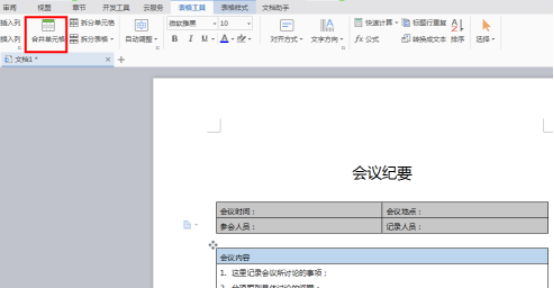
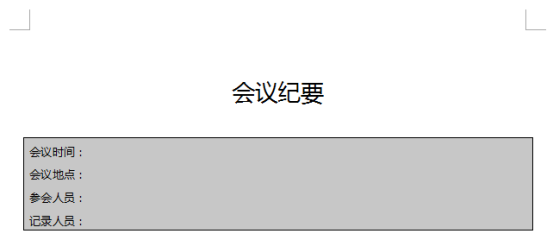
(2)拆分单元格。
同样的,我们还可以将一个单元格再拆分成若干个小的单元格。选中大的单元格后,单击“表格工具”菜单中的“拆分单元格”按钮。
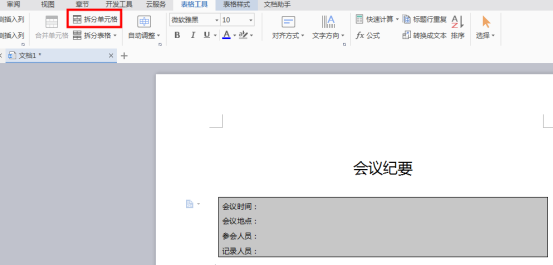
弹出“拆分单元格”对话框,设置“列数”与“行数”,例如我们将拆分的行数与列数都设为2,单击“确定”按钮即可。

(3)斜线表头单元格。
斜线表头是表格中常用的一种方式,这也是单元格的一种特殊格式。在WPS中也提供了设置斜线表头的功能。单击“表格样式”菜单中的“绘制斜线表头”按钮。
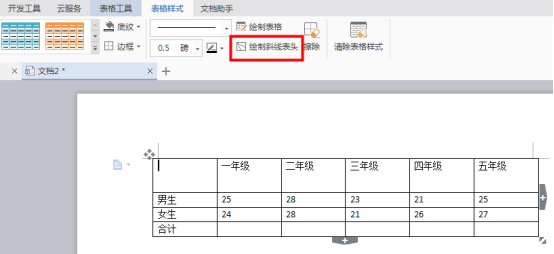
弹出“斜线单元格类型”对话框,从中可以选择斜线表头的类型,例如我们选择第一种常用的类型,单击“确定”按钮。
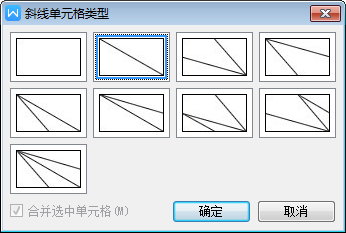
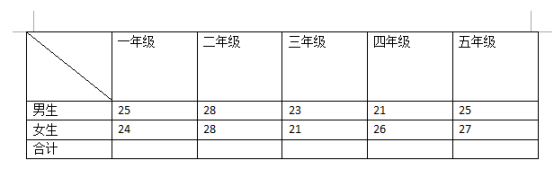
就会自动在表头单元格中添加斜线样式,这样我们就可以在表头中输入相关的内容啦。
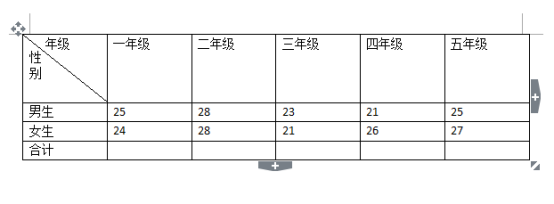
提示:如果不再需要斜线表头,可以直接单击选中表头中的斜线,按Delete键删除,然后再将输入的文字删除即可,也可以重新在“斜线单元格类型”中选择空白的斜线类型,再单击“确定”按钮即可。